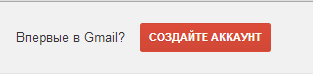Как создать Gmail почту
Здравствуйте, мои уважаемые читатели!
Мне часто задают вопрос «Как создать Gmail почту«?
И это очень важный вопрос для тех, кто только начинает свой путь в Интернете и решает завести почту на gmail com.
И я решила подготовить для Вас видео урок, в котором мы с Вами очень быстро и легко зарегистрируемся в этом сервисе, а также опишу этот процесс в статье (для тех, кто не хочет смотреть видео).
Почему же мы выбираем именно почту Gmail? Вы пришли в Интернет, чтобы стать интернет-предпринимателем и начать зарабатывать.
А сервис Gmail — это профессиональный и надёжный сервис, предлагающий множество инструментов, необходимых каждому интернет-бизнесмену.
В почте Гугл очень много различных функций и мы сможем легко настроить почту Gmail.
И ещё один важный момент — с почтой Gmail работают все серьёзные компании. И если Вам понадобится заключить договор с какой-то компанией, особенно зарубежной, Вас, для обратной связи, попросят именно эту почту.
Поэтому, если мы хотим чтобы наш интернет-бизнес был серьёзным, мы сразу же начнём работать с серьёзными надёжными сервисами.
Идём по ссылке https://www.google.ru/. Вы попадёте на страницу Google.
На верхней панели находим слово «Почта» и нажимаем на него. На странице, куда Вы попадёте — в верхнем правом углу надо найти красную кнопку «Создайте аккаунт» и нажать на неё.
Перед Вами откроется регистрационная форма, которую надо будет заполнить.
1). Фамилия, имя
2). Придумать имя пользователя (это будет название Вашей почты). Если такое имя уже есть в системе, то Вас попросят придумать другое имя.
3). Придумать пароль для почты.
4). Подтвердить пароль
5). Дата Вашего рождения
6). Пол
7). Ваш мобильный телефон
8). Ввести капчу (символы на английском языке), чтобы показать, что Вы не робот. Если эти символы Вам кажутся совсем непонятны, то можно их обновить на другие, нажав круглую стрелочку.
9). Страна
10). Обязательно поставьте галочку, что Вы принимаете условия использования.
Запишите куда-нибудь адрес почты и пароль, чтобы не потерять, они Вам ещё потребуются.
Нажмите кнопку «Далее» и перейдёте ко 2 шагу «Создание профиля».
Здесь можно добавить своё фото с компьютера. Нажимаете «Добавить фото» — «Выбрать фото с компьютера». Перед Вами откроется проводник Вашего компьютера, находите папку с фотографиями и выбираете фото, которое хотите добавить в свой аккаунт.
Когда фото добавится, нажимаем «Далее». Если же Вы не хотите ставить фотографию, то сразу нажимаем «Далее».
Вы попадаете на страницу, где Вас поздравляют с созданием аккаунта, пишут адрес Вашей электронной почты gmail и здесь же синяя кнопка «Перейти к сервису Gmail». Если нажмёте на эту кнопку, то попадёте в свою почту.
Всё, друзья, теперь у вас есть gmail. com почта регистрация завершена.
Потом Вы сможете заходить в свою почту 2-мя способами:
1. По ссылке https://www.google.ru/ и нажав вверху на панели «Почта»
2. Если Вы работаете в браузере Google Chrome, то можно поставить расширения от Google и заходить в почту одним кликом мышки.
Для тех, кто хочет увидеть наглядно — как создать Gmail почту, предлагаю посмотреть видео урок.
Чтобы не пропустить новые статьи, подпишитесь на обновления блога. И будете первыми узнавать о выходе новых статей и новых видео уроков.
Вы можете нажать на кнопочки социальных сетей под статьёй и помочь друзьям также завести почту на gmail com.
С уважением, Людмила Винокурова